How Can We Help?
Cara Menambah Biaya Tambahan di Database dan Transaksi
Anda dapat menambahkan biaya tambahan pada transaksi, seperti biaya ongkir, biaya stiker, biaya packing, dan lain-lain. Biaya ini tidak dihitung sebagai keuntungan dan tidak bisa dikenakan diskon.
Cara Menambah Biaya Tambahan di Database
Berikut adalah cara menambahkan biaya di aplikasi Kasir Pintar:
- Pilih menu Manajemen pada halaman sidebar

- Pilih sub menu Diskon, Pajak, dan Biaya
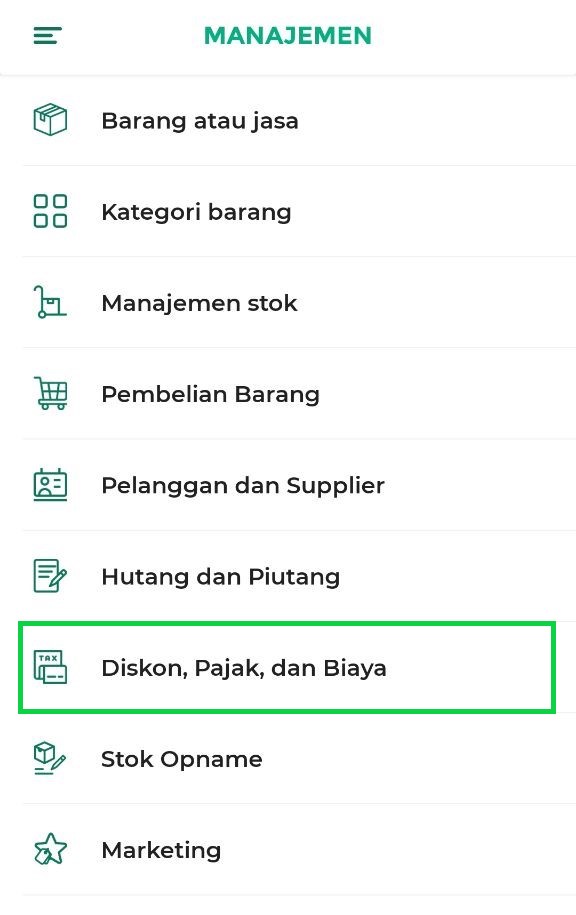
- Pilih opsi Biaya untuk mengelola data biaya yang ada di toko Anda
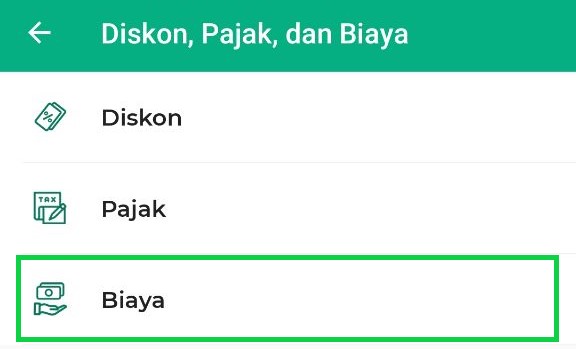
- Klik ikon (+) untuk menambahkan data biaya baru
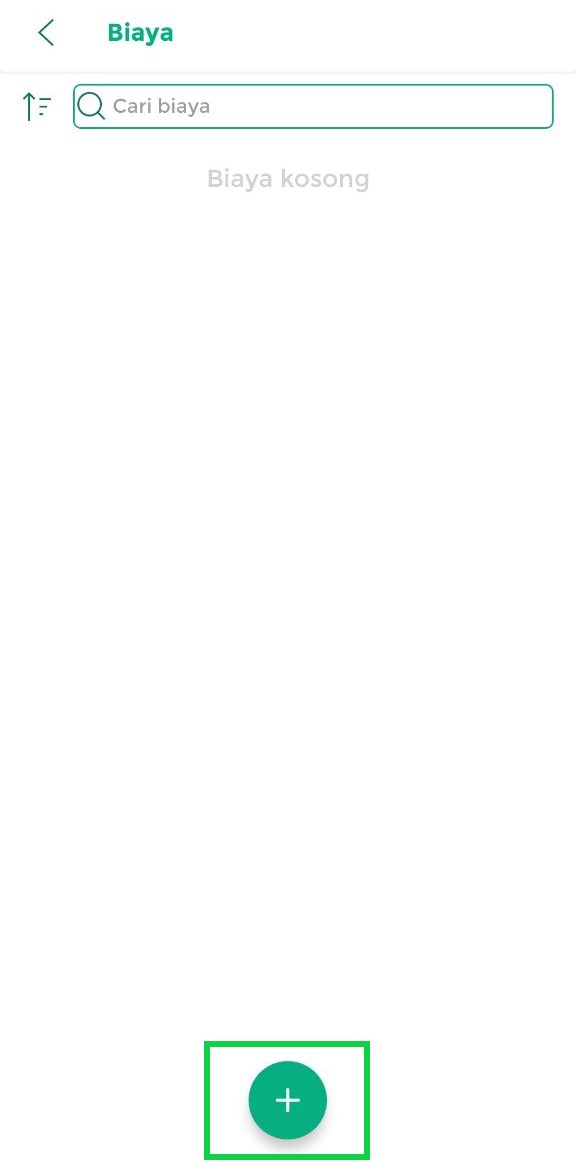
- Pada pop up “Tambah Biaya”, masukkan Nama biaya dan Nominal biaya (dalam Rupiah), kemudian klik tombol OK
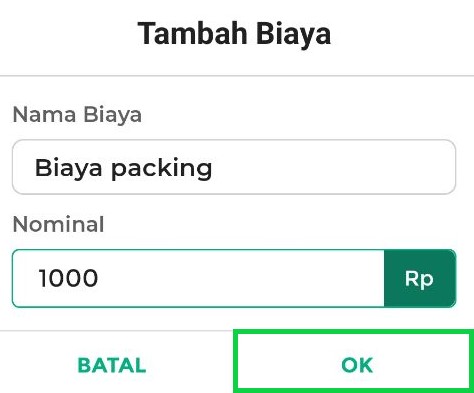
- Data biaya yang telah Anda tambahkan akan muncul di halaman daftar biaya
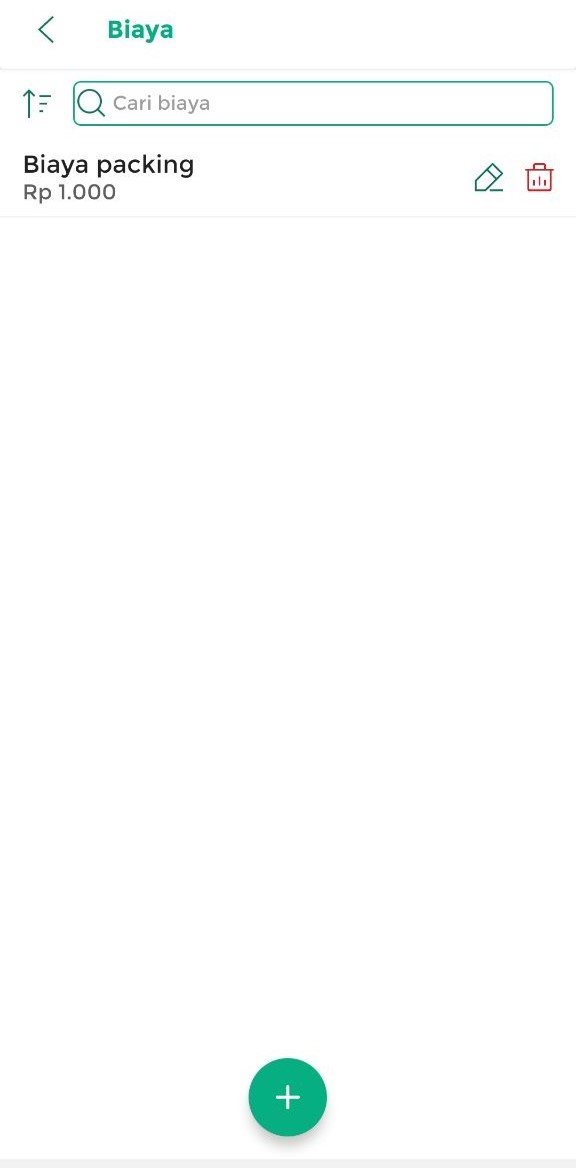
Cara Menambah Biaya Tambahan saat Transaksi
Anda juga dapat menambahkan biaya pada halaman Transaksi Penjualan.
Berikut merupakan cara menambahkan biaya tambahan saat transaksi:
- Pilih menu Transaksi Penjualan pada sidebar

- Pilih barang yang akan ditransaksikan, lalu klik tombol Lanjut
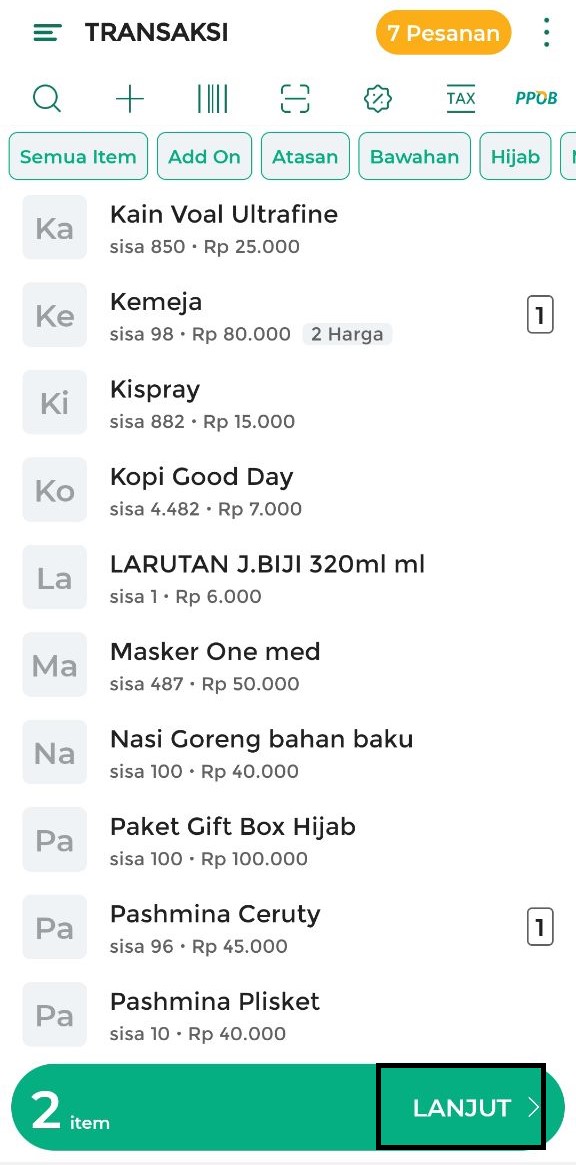
- Klik opsi Tambah Biaya untuk menambahkan biaya tambahan pada transaksi tersebut
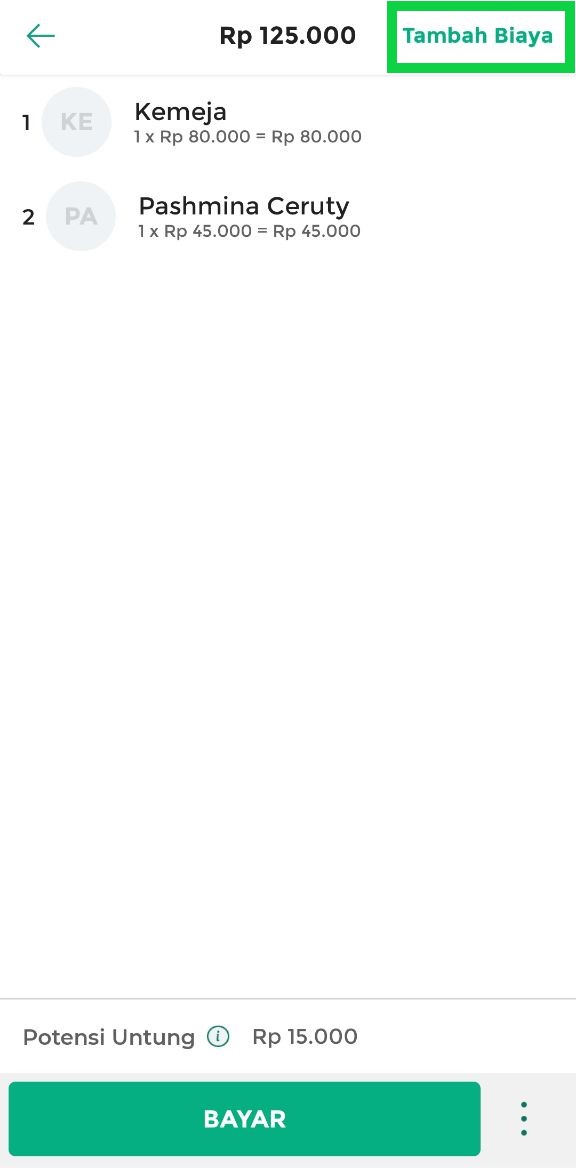
- Pada pop up Rincian Biaya, terdapat dua opsi :
- Tambah Biaya Ongkir
Tambah biaya ongkir digunakan jika Anda ingin menambahkan biaya ongkir / jasa ekpedisi untuk pengiriman transaksi tersebut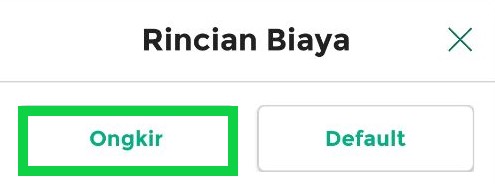
Pada halaman ini Anda perlu menginputkan data alamat pelanggan sesuai dengan field yang tersedia. Setelah itu klik tombol OK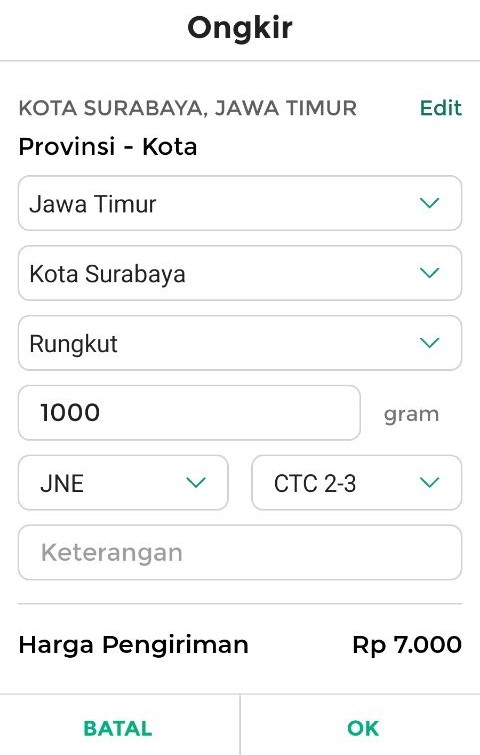
Biaya ongkir berhasil ditambahkan. Selanjutnya silahkan lanjutkan transaksi pembayaran hingga selesai.
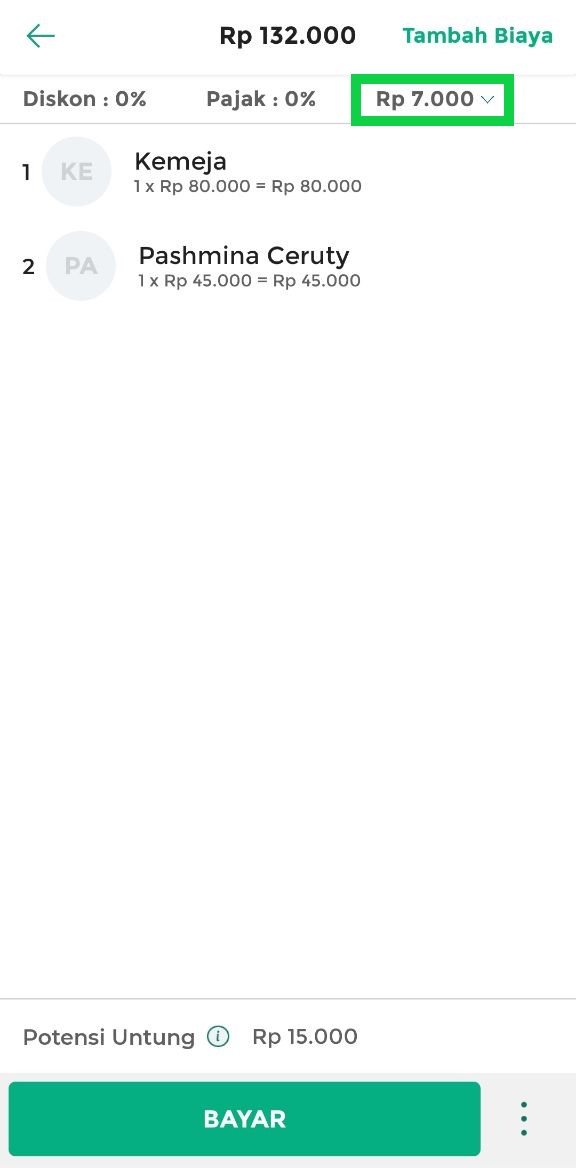
**Catatan: Saat ini, fitur biaya ongkir dinonaktifkan sementara karena adanya perubahan teknis dari pihak ketiga. Jika Anda mengakses fitur ini di aplikasi Kasir Pintar Pro versi 4.0.5, Kasir Pintar POS versi 2.7.0, Kasir Pintar Dashboard versi 1.7.0, maupun versi di bawahnya, aplikasi mungkin akan menutup secara paksa (force close) atau menampilkan notifikasi “Koneksi Gagal” seperti pada gambar. Untuk menghindari kendala tersebut, disarankan untuk menambahkan biaya ongkir melalui opsi biaya default serta memperbarui aplikasi ke versi terbaru.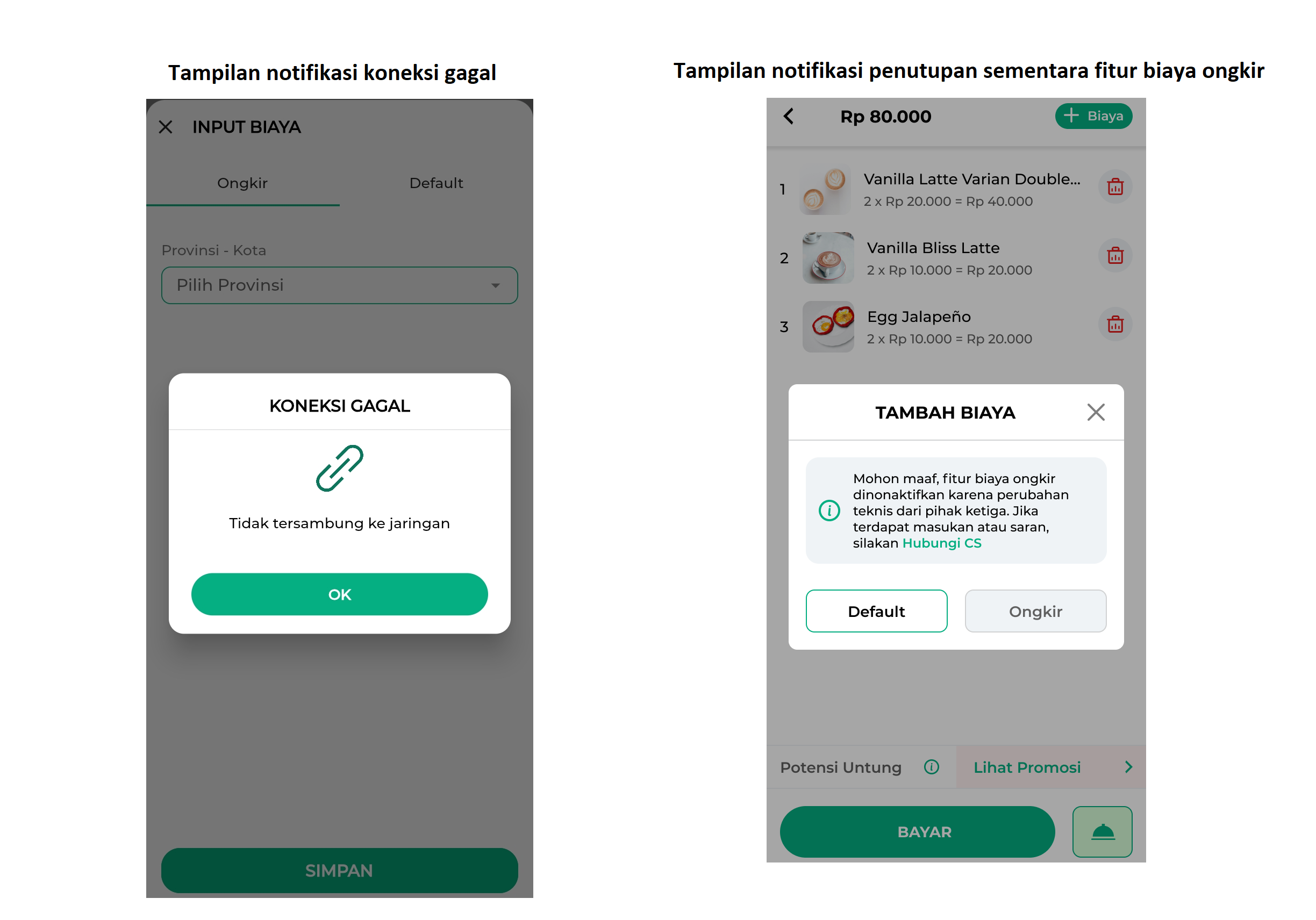
- Tambah Biaya Default
Tambah biaya default digunakan jika Anda ingin menambahkan biaya lain pada transaksi yang akan Anda lakukan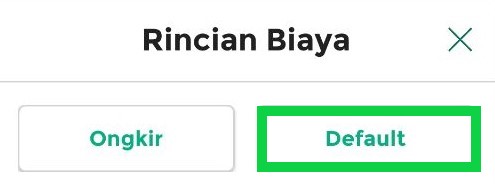
Pada pop up Modul Biaya, Anda dapat menginputkan biaya secara manual dengan cara input field Nama Biaya dan Nominal berikut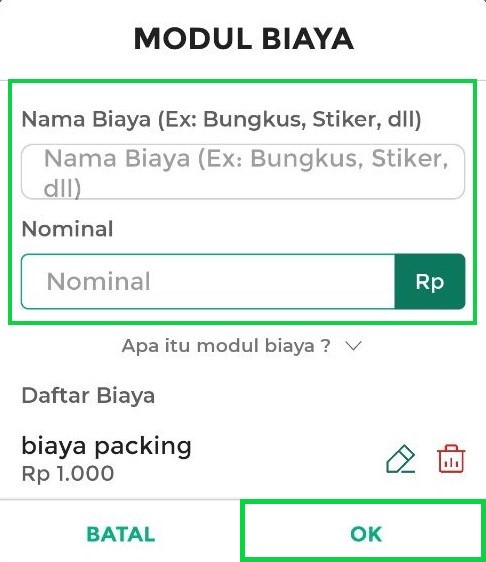
Atau Anda juga dapat memilih biaya yang telah Anda inputkan sebelumnya, setelah itu klik tombol OK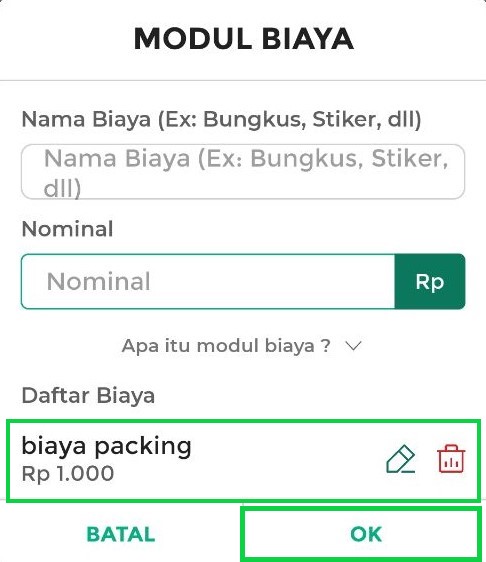
Biaya telah berhasil ditambahkan. Selanjutnya silahkan lanjutkan transaksi pembayaran hingga selesai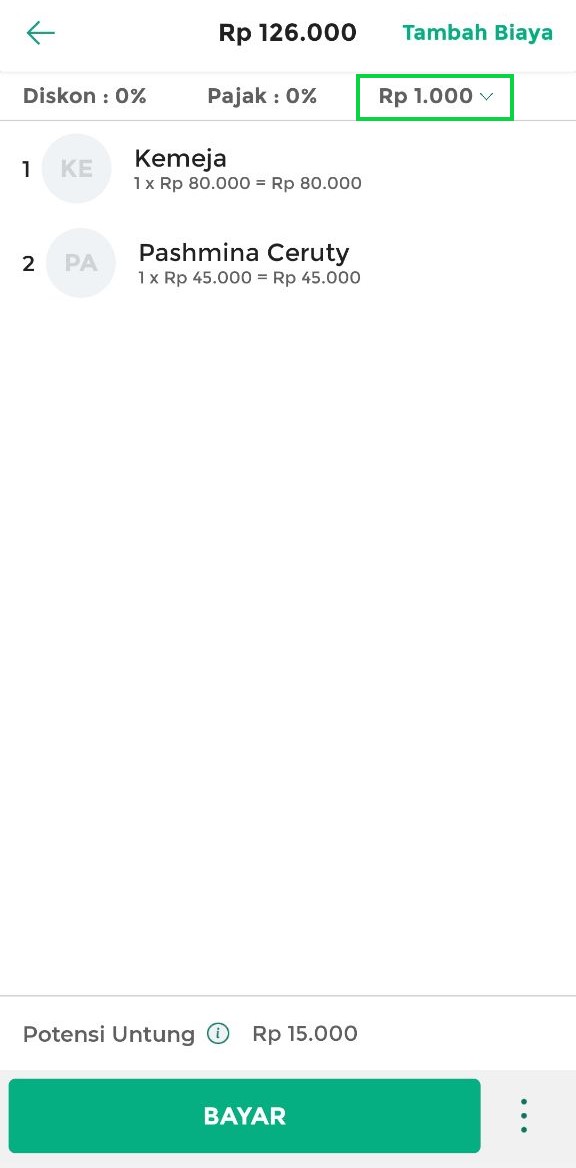
5. Setelah Anda melakukan transaksi, biaya akan tercantum pada struk seperti dibawah ini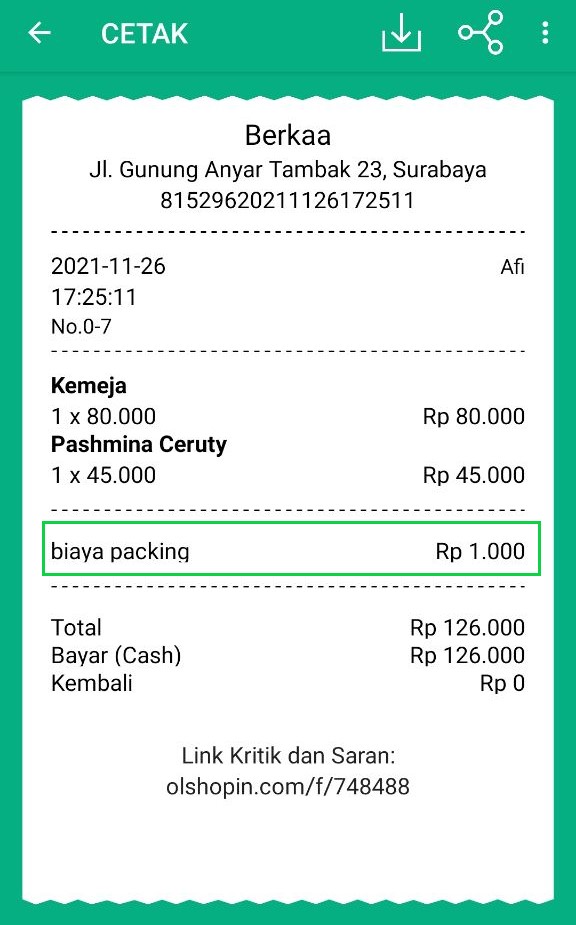
Selamat Mencoba!
Apakah artikel ini cukup membantu?
Apakah anda merasa terbantu dengan artikel ini atau ingin memberi masukan? Silahkan klik tombol dibawah. Masukan anda sangat berharga